Wie erstelle ich eine Blend-Playlist auf Spotify? Spotify Blend-Leitfaden
Die meisten von Ihnen dürften bereits mit der Kollaborationsfunktion von Spotify vertraut sein, bei der Nutzer die Erlaubnis erhalten, beliebige Songtitel zu einer bestimmten Playlist hinzuzufügen, sofern sie über den entsprechenden Link verfügen. Dies ist in der Tat eine gute Möglichkeit, den Musikgeschmack Ihres Freundes kennenzulernen, aber wissen Sie, dass Sie dies mit Spotify Blend einfacher tun können?
Die Erstellung von Playlists auf Spotify ist ein ganz wesentlicher Schritt für ein gutes Streaming-Erlebnis. Wenn Sie die Blend-Funktion mit Ihrem Freund aktivieren, können Sie beide dieselben Titel kombiniert in einer einzigen Playlist genießen. Um mehr über dieses Verfahren zu erfahren, klicken Sie hier So erstellen Sie eine Blend-Playlist auf Spotify, der folgende Beitrag wird Ihnen alle notwendigen Dinge mitteilen, die Sie beachten und sich merken sollten.
Inhaltsverzeichnis Teil 1. Was ist Spotify Blend?Teil 2. Wie verwende ich Spotify Blend mit Freunden?Teil 3. Wie verwende ich Spotify Blend mit Künstlern?Teil 4. Der beste Weg, Spotify-Playlists mit Freunden und Familie zu teilenZusammenfassung
Teil 1. Was ist Spotify Blend?
Spotify Blend ist eine neue Funktion, die es Benutzern ermöglicht, mit ihren besten Freunden, Freunden und der Familie eine persönlichere Art des Musik-Streamings zu genießen, indem sie die Möglichkeit haben, gemeinsam Musik zu entdecken, indem sie in der kombinierten Playlist gegenseitig Songs hinzufügen.
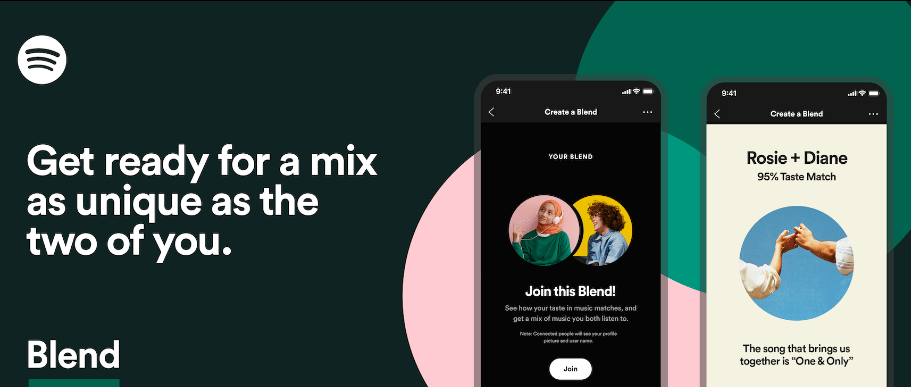
Spotify Blend generiert und mischt Musikwiedergabelisten basierend auf Ihren Musikvorlieben und denen Ihrer Freunde. Sie können bis zu 10 Freunde zu einem Blend einladen. Das Gute daran ist, dass die Funktion sowohl von kostenlosen als auch von Premium-Benutzern des Dienstes genutzt werden darf. Sie müssen kein Abonnement abschließen, um den Prozess zum Erstellen einer Blend-Playlist auf Spotify zu erleben.
Teil 2. Wie verwende ich Spotify Blend mit Freunden?
Beachten Sie, dass der Vorgang zum Erstellen einer Blend-Playlist auf Spotify auf mobilen oder Desktop-Anwendungen von Spotify möglich ist. Wenn Sie die App noch nicht haben, gehen Sie einfach zu einem der beiden Google Play Store oder im Apple App Store und laden Sie die Anwendung von dort auf Ihr Gerät herunter. Stellen Sie sicher, dass Sie über ein aktives Spotify-Konto verfügen, unabhängig von der Art. Wenn Sie fertig sind, sehen Sie sich die folgenden Schritte an.
Erstellen Sie eine Spotify-Mischung auf Mobilgeräten
- Öffnen Sie die Spotify-Anwendung auf Ihrem Mobilgerät und klicken Sie dann auf die Suchleiste.
- Beachten Sie die unten angezeigten Playlist-Hubs, direkt nachdem Sie auf die genannte Stelle geklickt haben. Tippen Sie in den angezeigten Wiedergabelisten auf „Für Sie gemacht“.
- Um eine Blend-Wiedergabeliste mit einem Freund oder Familienmitglied zu erstellen, wählen Sie die Schaltfläche „Blend erstellen“.
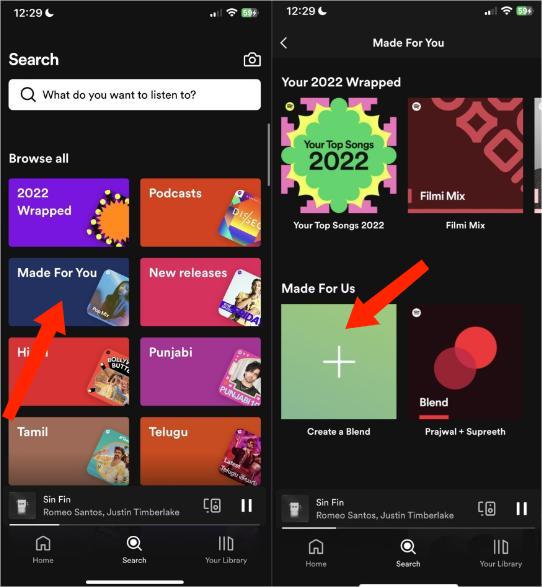
- Um mit noch mehr Freunden und der Familie Musik zu hören, ist es an der Zeit, einen anderen Benutzer zur Blend-Playlist einzuladen. Klicken Sie dazu einfach auf die Schaltfläche „Einladen“ unten auf dem Bildschirm.
- Anschließend wird der Einladungslink für den anderen Benutzer generiert. Sobald darauf geklickt wird, wird die Schaltfläche „Beitreten“ angezeigt, auf die er/sie ebenfalls tippen muss.
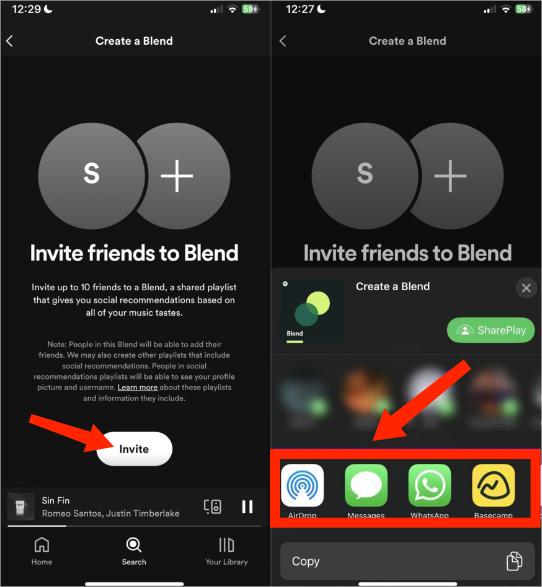
- Nachdem Sie die Mischfunktion einige Sekunden lang aktiviert haben, werden alle Songs, die Ihren Vorlieben entsprechen, nacheinander in der kombinierten Wiedergabeliste angezeigt.
Wie erstelle ich eine Blend-Wiedergabeliste auf Spotify mit einer Desktop-App oder einem Webplayer? Sie können auch Folgendes tun:
Machen Sie eine Spotify-Mischung Auf dem PC
- Öffnen Sie die Spotify-App auf Ihrem Computer.
- Wählen Sie auf der Suchseite die Option „Für Sie gemacht“.
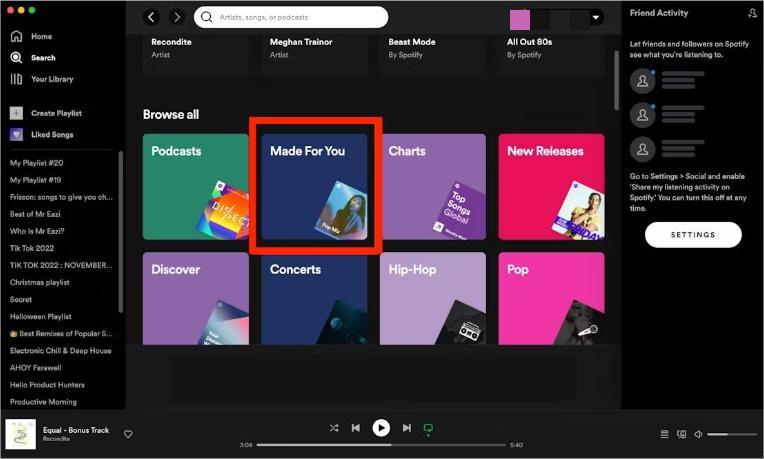
- Um Musik auf Spotify mit Freunden auf dem Desktop zu mischen, wählen Sie „Mischung erstellen“.
- Klicken Sie auf „Einladen“ und senden Sie den Link per E-Mail oder Messaging-App an Ihre Freunde.
- Wenn der Empfänger Ihre Einladung annimmt, sehen Sie die neue Mischung im Abschnitt „Für uns gemacht“ neben dem Symbol „Eine Mischung erstellen“.
- Wählen Sie die Mischung aus und Sie können die neu erstellte Wiedergabeliste sehen. Jedes Lied hat ein Symbol, das angibt, von welcher Musik die Person stammt.
- Anders als auf Mobilgeräten gibt es keine Möglichkeit, Ihre Blend-Story anzuzeigen und keine schnelle Möglichkeit, weitere Personen zum Blend einzuladen. Sie müssen den ursprünglichen Einladungslink, den Sie verschickt haben, kopieren und einfügen, wenn Sie andere Personen zu Ihrem Blend hinzufügen möchten.
Teil 3. Wie verwende ich Spotify Blend mit Künstlern?
Ab heute erweitert Spotify die Reichweite von Blend mit neuen Updates, von denen eines Ihnen die Möglichkeit gibt, Blend mit einigen Ihrer Lieblingskünstler zu verbinden. Das Update von Blend ermöglicht es Fans, durch die Kombination ihrer Vorlieben eine tiefere Bindung zu Künstlern aufzubauen. Sie können sehen, wie gut Ihr Musikgeschmack mit dem Ihres ausgewählten Künstlers übereinstimmt. Wie erstelle ich eine Blend-Playlist auf Spotify mit deinen Lieblingskünstlern? Sie können auch Folgendes tun:
Machen Sie eine Spotify-Mischung mit Künstlern
- Öffnen Sie Ihre Spotify-App auf Ihrem PC/Mobilgerät oder starten Sie den Spotify-Webplayer in Ihrem Webbrowser.
- Suchen Sie auf Spotify nach den Namen Ihrer Lieblingskünstler.
- Den Abschnitt „Künstlerauswahl“ finden Sie in ihrem Spotify-Profil. Sie sollten unter „Beliebt“ nachsehen, ob Sie Spotify Blend in einem Webplayer verwenden.
- Holen Sie sich den Spotify Blend-Einladungslink des Künstlers.
- Die Spotify-App öffnet sich bereits mit den Karten der Mischung zwischen Ihnen und dem Profil des Künstlers.
- Tippen Sie auf der letzten Karte auf „Gehe zu Ihrer Mischung“.
- Jetzt müssen Sie diese Playlist nur noch zu Ihren Favoriten hinzufügen und sie wird in Ihrer Bibliothek oder in Ihren Blends gespeichert.
Einige der Künstler, die Sie mischen können, sind: BTS, Charli XCX, JO1, Kacey Musgraves, Lauv, Megan Thee Stallion, BE:FIRST, Mimi Webb, NiziU, Tai Verdes, Xamã, Camilo, Diplo, Angèle, Badshah, Kim Loaiza , CRO, Benjamin Ingrosso, Bennett Coast, AB6IX.
Teil 4. Der beste Weg, Spotify-Playlists mit Freunden und Familie zu teilen
Neben der Vorgehensweise zum Erstellen einer Blend-Playlist auf Spotify gibt es noch eine weitere gute Möglichkeit, Ihre Spotify-Favoriten mit anderen zu teilen. Sie können auch einen professionellen Downloader in Betracht ziehen, um eine Kopie der ausgewählten Songs zu sichern. Aber nicht nur das, Sie müssen auch sicherstellen, dass sie in einem zugänglichen Format kodiert sind, damit sie auf jedem Gerät abgespielt werden können.
Da Spotify-Dateien ursprünglich geschützt sind und von einigen Playern nicht unterstützt werden, müssen Sie sie in unterstützte Dateien wie MP3 konvertieren. Um diese Formate zu erhalten, würde ich die Verwendung empfehlen AMusicSoft Spotify Music Converter. In diesem Tool wird nicht nur MP4 unterstützt, sondern auch die Formate FLAC, WAV, AAC, AC3 und M4A. Sobald die ausgewählten Dateien in solchen Formaten kodiert sind, ist es einfacher, sie von einem Gerät und von einem Benutzer auf einen anderen zu übertragen. Dadurch wird das Teilen einfacher und reibungsloser.
Dies kann auch nützlich sein, wenn Sie den DRM-Schutz Ihrer Spotify-Titel entfernen möchten, sodass Sie die Songs jederzeit abspielen und so lange behalten können, wie Sie möchten. Das bedeutet, dass Sie sich keine Sorgen um Ihr Abonnement bei Spotify machen müssen, da es nicht mehr eingeschränkt ist, sondern dies auch tun kann Hören Sie Ihre Spotify-Titel, auch wenn Sie offline sind.
AMusicSoft kann außerdem die hohe Audioqualität der konvertierten Dateien garantieren. Mit seiner 5x schnelleren Arbeitsgeschwindigkeit war es immer noch in der Lage, dieselben Ergebnisse zu erzielen, ohne die ursprüngliche Qualität der Musik zu verlieren.
Verwenden Sie dazu das folgende Verfahren Laden Sie Spotify-Songs auf Ihre Geräte herunter mit Hilfe von AMusicSoft.
- Sie können den Konverter einfach mit Ihrem Browser von der offiziellen Website herunterladen und AMusicSoft auf Ihrem Computer installieren.
Kostenlos herunterladen Kostenlos herunterladen
- Laden Sie die Songs in den Musikkonverter hoch, indem Sie die Dateien per Drag & Drop von Spotify in AMusicSoft ziehen.

- Entscheiden Sie sich nun für das Ausgabeformat. Da wir Spotify in MP3 konvertieren sollen, klicken Sie im Dropdown-Menü in der oberen rechten Ecke Ihres Fensters auf MP3. Wählen Sie auch den Ausgabeordner für die Speicherung der konvertierten Dateien.

- Wählen Sie als Nächstes die Schaltfläche Konvertieren aus.

- Klicken Sie nach ein paar Minuten oben auf die Registerkarte Konvertiert und sehen Sie sich alle neu konvertierten Dateien an.
Zusammenfassung
Durch die Nutzung von AMusicSoft Spotify Music Converter, würde Ihnen die Erstellung einer Blend-Playlist auf Spotify keine Sorgen bereiten, da Sie mit diesem Tool viel schneller und sicherer Musik mit anderen teilen können. Sie müssen lediglich eine Kopie dieses Tools herunterladen und der Bedienungsanleitung folgen, um die zugänglichen Formate Ihrer ausgewählten Spotify-Dateien zu erhalten, die Sie mit Ihren Freunden und Familienmitgliedern teilen können.
Menschen Auch Lesen
- Anleitung zum Speichern von Spotify-Musik auf einer externen Festplatte
- Spotify- oder SoundCloud-Musikqualität: Was ist besser?
- Die besten Orte, um kostenlose Musik online auf meinen Computer herunterzuladen
- Die einfachsten Methoden zum Herunterladen von Musik von einer URL
- So ändern Sie das Spotify-Playlist-Cover [BESTE ANLEITUNG]
- Eine ausführliche Anleitung: Wie überprüfe ich den Spotify-Serverstatus?
- Wie konfiguriere ich die Spotify Web Player-Einstellungen?
- Die 5 besten Websites zum kostenlosen Herunterladen vollständiger Songmusik
Robert Fabry ist ein begeisterter Blogger und Technik-Enthusiast. Vielleicht kann er Sie mit ein paar Tipps anstecken. Außerdem hat er eine Leidenschaft für Musik und hat zu diesen Themen für AMusicSoft geschrieben.